钉钉修改登录密码的方法
时间:2024-01-09 09:59:41作者:极光下载站人气:29
钉钉是很多小伙伴都在使用的一款移动办公软件,在这款软件中,很多小伙伴都需要使用密码进行登录,当我们想要修改钉钉的登录密码,使其更方便记忆时,该怎么进行设置呢。其实很简单,我们只需要进入钉钉的设置页面,然后在该页面中打开通用选项,接着在通用设置页面中找到修改密码选项,点击打开该选项下的“前往设置”选项,最后在弹框中输入旧密码和新密码,再点击确定选项即可。有的小伙伴可能不清楚具体的操作方法,接下来小编就来和大家分享一下钉钉修改登录密码的方法。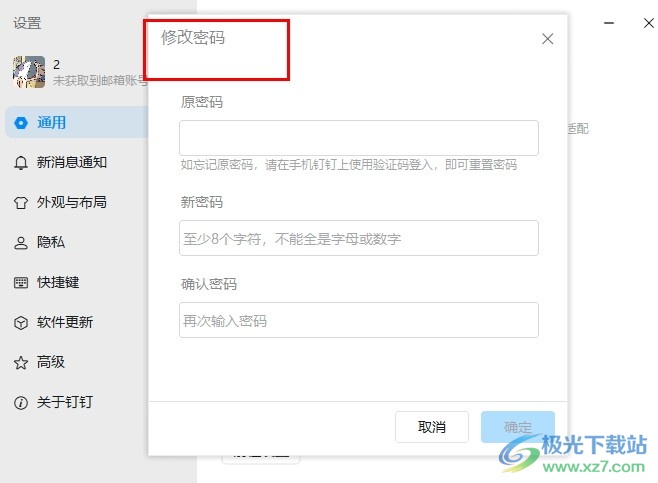
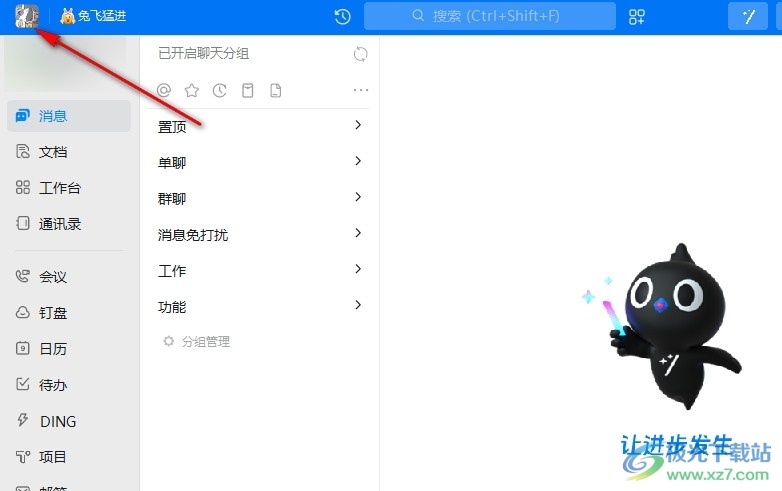
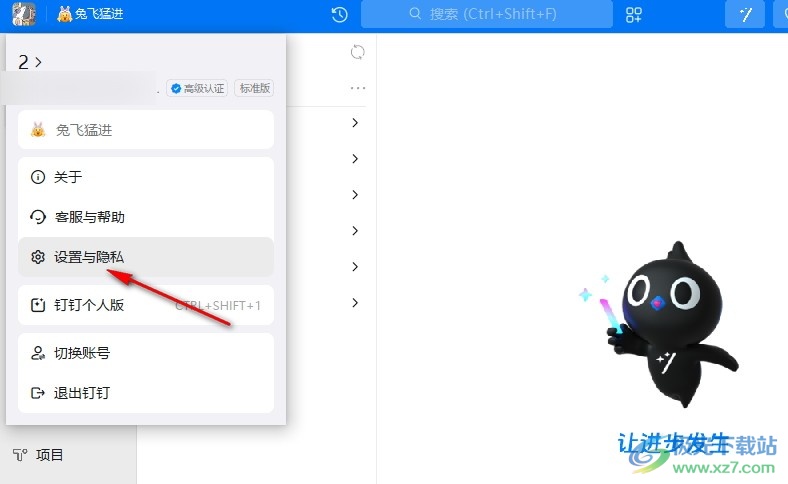

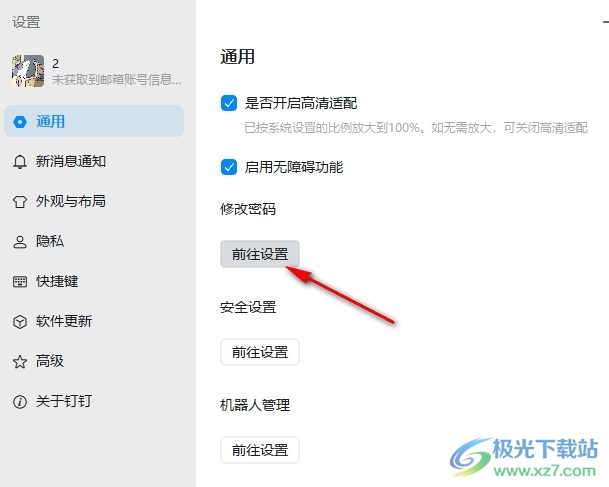
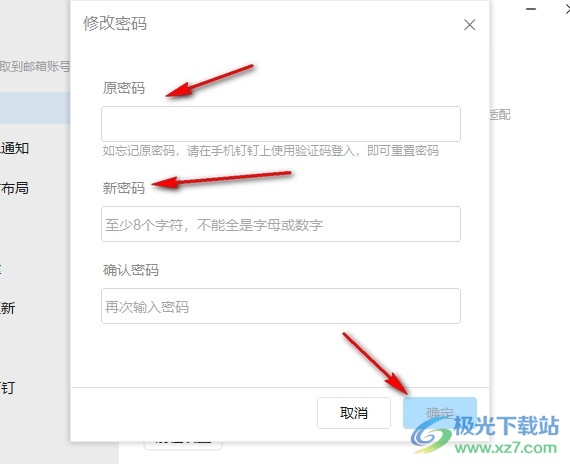
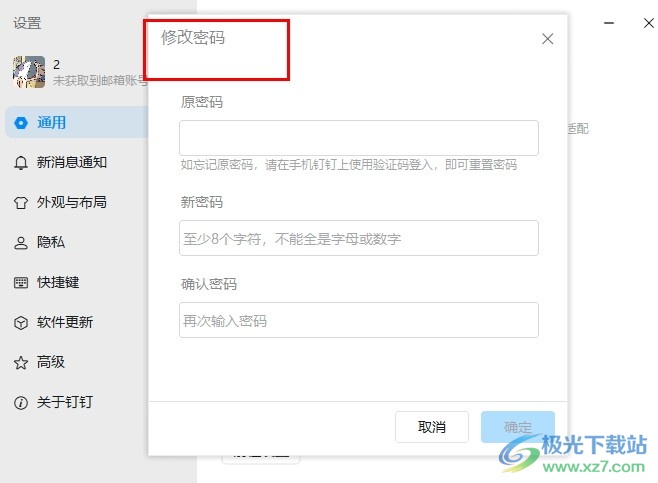
方法步骤
1、第一步,我们先在电脑中点击打开钉钉软件,然后在页面左上角打开头像
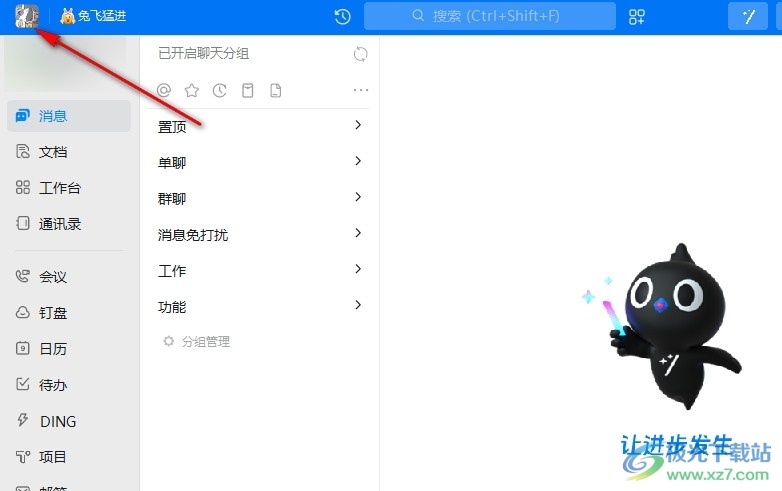
2、第二步,打开头像之后,我们在弹框中找到“设置与隐私”选项,点击打开该选项
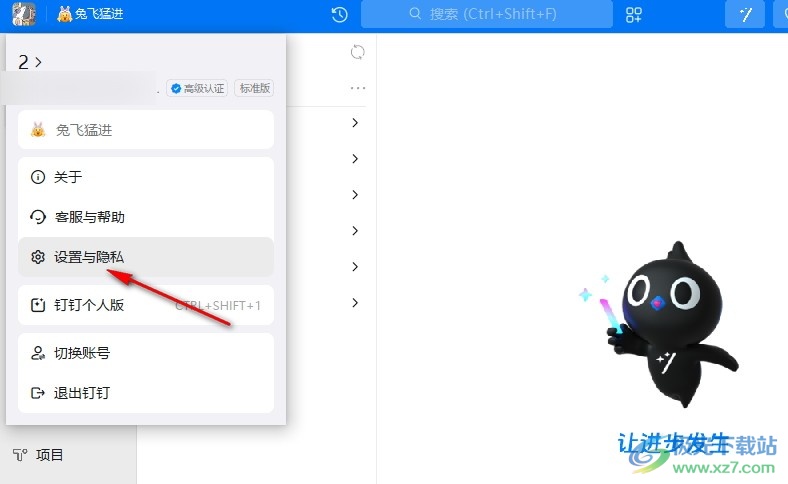
3、第三步,进入钉钉的设置页面之后,我们在该页面中点击打开“通用”选项

4、第四步,接着在通用设置页面中,我们找到并打开“修改密码”下的“前往设置”选项
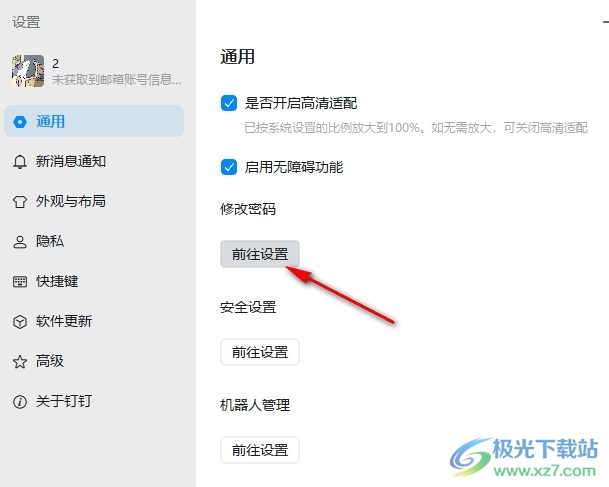
5、第五步,在修改密码的弹框中,我们输入原密码,再输入并确认一遍新密码,最后点击“确定”选项即可
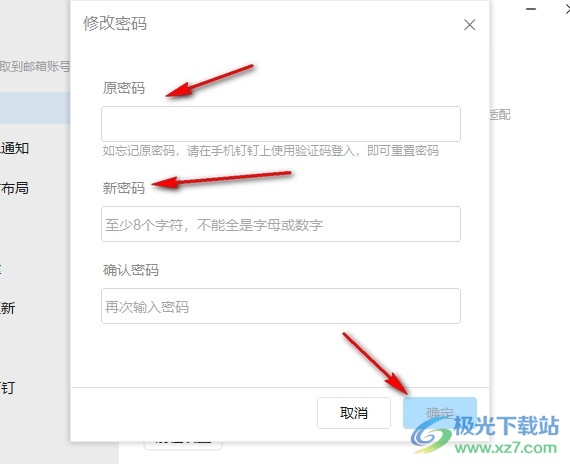
以上就是小编整理总结出的关于钉钉修改登录密码的方法,我们在钉钉的设置页面中先打开通用选项,再在通用设置页面中找到“修改密码”选项,点击“前往设置”选项,最后在弹框中完成新旧密码的输入,再点击确定选项即可,感兴趣的小伙伴快去试试吧。
标签钉钉修改登录密码,钉钉
相关推荐
相关下载
热门阅览
- 1百度网盘分享密码暴力破解方法,怎么破解百度网盘加密链接
- 2keyshot6破解安装步骤-keyshot6破解安装教程
- 3apktool手机版使用教程-apktool使用方法
- 4mac版steam怎么设置中文 steam mac版设置中文教程
- 5抖音推荐怎么设置页面?抖音推荐界面重新设置教程
- 6电脑怎么开启VT 如何开启VT的详细教程!
- 7掌上英雄联盟怎么注销账号?掌上英雄联盟怎么退出登录
- 8rar文件怎么打开?如何打开rar格式文件
- 9掌上wegame怎么查别人战绩?掌上wegame怎么看别人英雄联盟战绩
- 10qq邮箱格式怎么写?qq邮箱格式是什么样的以及注册英文邮箱的方法
- 11怎么安装会声会影x7?会声会影x7安装教程
- 12Word文档中轻松实现两行对齐?word文档两行文字怎么对齐?

网友评论